লেখক:
Marcus Baldwin
সৃষ্টির তারিখ:
13 জুন 2021
আপডেটের তারিখ:
22 জুন 2024

কন্টেন্ট
- ধাপ
- 3 এর মধ্যে পদ্ধতি 1: গুগল ক্রোম
- 3 এর 2 পদ্ধতি: সাফারি
- পদ্ধতি 3 এর 3: ফায়ারফক্স
- পরামর্শ
- সতর্কবাণী
এই নিবন্ধটি আপনাকে দেখাবে কিভাবে আপনার কম্পিউটারে একটি ওয়েব ব্রাউজারে আপনার ইনস্টাগ্রাম পৃষ্ঠায় ফটো আপলোড করবেন। যদিও আপনি উইন্ডোজ 10 এর জন্য ইনস্টাগ্রাম অ্যাপে আর পোস্ট করতে পারবেন না, আপনি ক্রোম, ফায়ারফক্স বা সাফারি (যে কোনো অপারেটিং সিস্টেমে) ব্যবহার করে ছবি আপলোড করতে পারেন।
ধাপ
3 এর মধ্যে পদ্ধতি 1: গুগল ক্রোম
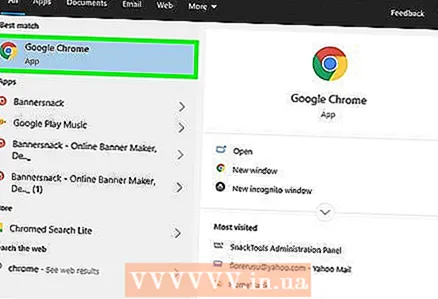 1 আপনার কম্পিউটারে গুগল ক্রোম ওয়েব ব্রাউজার চালু করুন। আপনি স্টার্ট মেনু (উইন্ডোজ) বা প্রোগ্রাম ফোল্ডারে (ম্যাক) এর শর্টকাটটি খুঁজে পেতে পারেন।
1 আপনার কম্পিউটারে গুগল ক্রোম ওয়েব ব্রাউজার চালু করুন। আপনি স্টার্ট মেনু (উইন্ডোজ) বা প্রোগ্রাম ফোল্ডারে (ম্যাক) এর শর্টকাটটি খুঁজে পেতে পারেন। - এই পদ্ধতিটি আপনার ইনস্টাগ্রাম পৃষ্ঠায় ফটো আপলোড করবে, কিন্তু আপনি ফটো এডিটিং টুল ব্যবহার করতে পারবেন না।
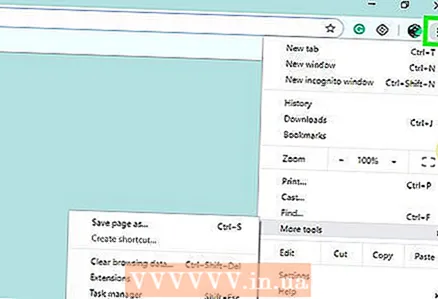 2 ক্লিক করুন &# 8942;. এই আইকনটি উপরের ডান কোণে রয়েছে। একটি ড্রপডাউন মেনু খুলবে।
2 ক্লিক করুন &# 8942;. এই আইকনটি উপরের ডান কোণে রয়েছে। একটি ড্রপডাউন মেনু খুলবে। - যদি এই আইকনটি না থাকে, দেখুন (স্ক্রিনের উপরের)> বিকাশকারী> বিকাশকারী সরঞ্জামগুলিতে ক্লিক করুন এবং ধাপ 5 এ যান।
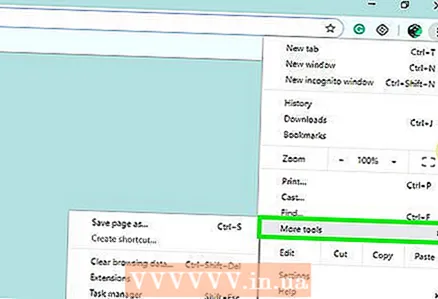 3 ক্লিক করুন অতিরিক্ত সরঞ্জাম. আপনি মেনুর নীচে এই বিকল্পটি পাবেন।
3 ক্লিক করুন অতিরিক্ত সরঞ্জাম. আপনি মেনুর নীচে এই বিকল্পটি পাবেন। 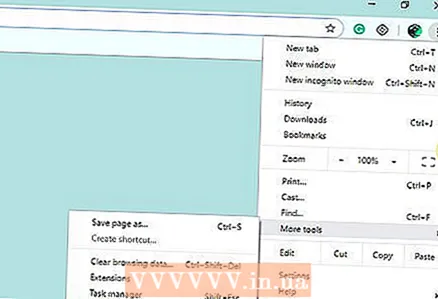 4 ক্লিক করুন ডেভেলপার টুলস. এটি মেনুর নীচে। প্রোগ্রাম কোড সহ একটি প্যানেল উইন্ডোর ডান দিকে খুলবে।
4 ক্লিক করুন ডেভেলপার টুলস. এটি মেনুর নীচে। প্রোগ্রাম কোড সহ একটি প্যানেল উইন্ডোর ডান দিকে খুলবে। 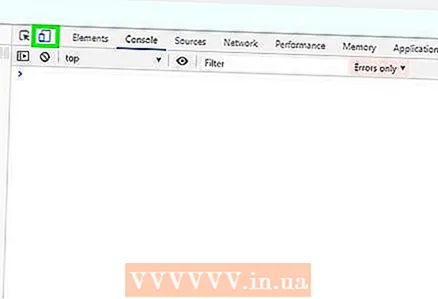 5 মোবাইল আইকনে ক্লিক করুন। এটি ডেভেলপার টুলস প্যানেলের উপরের বাম কোণে এবং ব্যাকগ্রাউন্ডে আয়তক্ষেত্রযুক্ত ফোনের মতো দেখতে। আইকনটি নীল হয়ে যাবে এবং ক্রোমে সাইটের মোবাইল সংস্করণ খুলবে।
5 মোবাইল আইকনে ক্লিক করুন। এটি ডেভেলপার টুলস প্যানেলের উপরের বাম কোণে এবং ব্যাকগ্রাউন্ডে আয়তক্ষেত্রযুক্ত ফোনের মতো দেখতে। আইকনটি নীল হয়ে যাবে এবং ক্রোমে সাইটের মোবাইল সংস্করণ খুলবে। - যদি এই আইকনটি নীল হয়, মোবাইল সাইটগুলির লোডিং ইতিমধ্যে সক্রিয় করা হয়েছে।
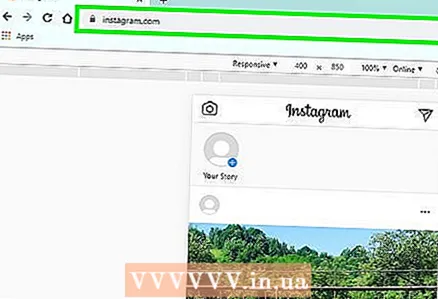 6 পৃষ্ঠায় যান https://www.instagram.com/. আপনি যদি ইতিমধ্যে কম্পিউটারে ইনস্টাগ্রামে লগ ইন করে থাকেন তবে আপনার পৃষ্ঠাটি খুলবে (যেমন স্মার্টফোন বা ট্যাবলেটে)।
6 পৃষ্ঠায় যান https://www.instagram.com/. আপনি যদি ইতিমধ্যে কম্পিউটারে ইনস্টাগ্রামে লগ ইন করে থাকেন তবে আপনার পৃষ্ঠাটি খুলবে (যেমন স্মার্টফোন বা ট্যাবলেটে)। - আপনি যদি ইতিমধ্যে আপনার অ্যাকাউন্টে সাইন ইন না করে থাকেন, তাহলে সাইন ইন ক্লিক করুন এবং ইনস্টাগ্রামে সাইন ইন করার জন্য অনস্ক্রিন নির্দেশাবলী অনুসরণ করুন।
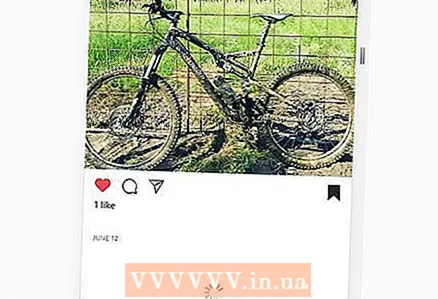 7 ক্লিক করুন +. এই আইকনটি পৃষ্ঠার নীচে এবং কেন্দ্রে রয়েছে। একটি এক্সপ্লোরার (উইন্ডোজ) বা ফাইন্ডার (ম্যাক) উইন্ডো খোলে।
7 ক্লিক করুন +. এই আইকনটি পৃষ্ঠার নীচে এবং কেন্দ্রে রয়েছে। একটি এক্সপ্লোরার (উইন্ডোজ) বা ফাইন্ডার (ম্যাক) উইন্ডো খোলে। 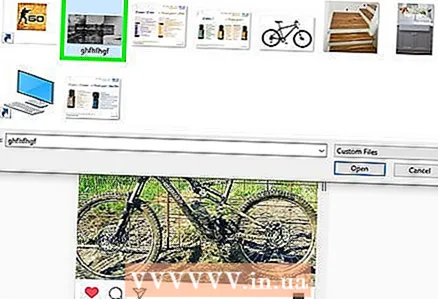 8 একটি ছবি নির্বাচন করুন। প্রয়োজনে প্রথমে ছবির ফোল্ডারটি খুলুন।
8 একটি ছবি নির্বাচন করুন। প্রয়োজনে প্রথমে ছবির ফোল্ডারটি খুলুন। 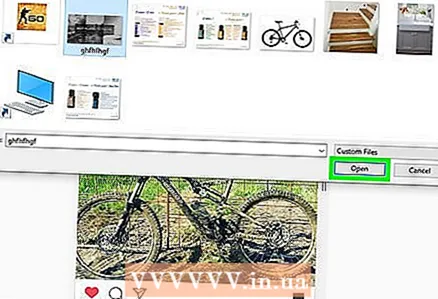 9 ক্লিক করুন খোলা. এই বোতামটি নীচের ডান কোণে রয়েছে। ছবি আপলোড করা হবে।
9 ক্লিক করুন খোলা. এই বোতামটি নীচের ডান কোণে রয়েছে। ছবি আপলোড করা হবে।  10 ছবি এডিট করুন। মনে রাখবেন, ক্রোমের ফটো এডিটিং টুলগুলির একটি সীমিত সেট আছে। ছবিটি ঘোরানোর জন্য প্রিভিউ উইন্ডোর নিচের ডান কোণে ঘোরান আইকনে ক্লিক করুন, অথবা ফিল্টার নির্বাচন করতে নিচের বাম কোণে ফিল্টার ক্লিক করুন।
10 ছবি এডিট করুন। মনে রাখবেন, ক্রোমের ফটো এডিটিং টুলগুলির একটি সীমিত সেট আছে। ছবিটি ঘোরানোর জন্য প্রিভিউ উইন্ডোর নিচের ডান কোণে ঘোরান আইকনে ক্লিক করুন, অথবা ফিল্টার নির্বাচন করতে নিচের বাম কোণে ফিল্টার ক্লিক করুন। - আপনার ব্রাউজার সেটিংসের উপর নির্ভর করে, ফিল্টার বিকল্পটি উপস্থিত নাও হতে পারে। যদি এমন হয়, দয়া করে বিজ্ঞাপন ব্লকিং এক্সটেনশন বা গোপনীয়তা বর্ধন বন্ধ করুন।
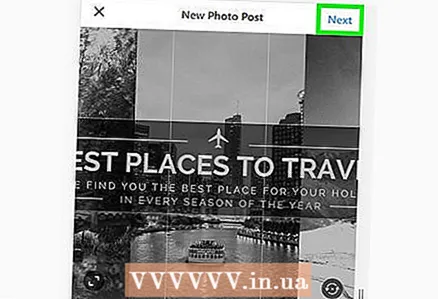 11 ক্লিক করুন আরও. এই নীল বোতামটি নতুন পোস্ট পৃষ্ঠার উপরের ডানদিকে রয়েছে।
11 ক্লিক করুন আরও. এই নীল বোতামটি নতুন পোস্ট পৃষ্ঠার উপরের ডানদিকে রয়েছে।  12 আপনার স্বাক্ষর লিখুন। এন্টার সিগনেচার টেক্সট বক্সে ক্লিক করুন এবং তারপর আপনার সিগনেচার দিন।
12 আপনার স্বাক্ষর লিখুন। এন্টার সিগনেচার টেক্সট বক্সে ক্লিক করুন এবং তারপর আপনার সিগনেচার দিন। - আপনি যদি কোনও অবস্থান বা অন্য ইনস্টাগ্রাম ব্যবহারকারীকে ট্যাগ করতে চান তবে স্ক্রিনে উপযুক্ত বিকল্পটিতে ক্লিক করুন।
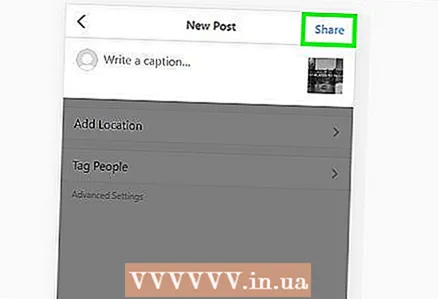 13 ক্লিক করুন এই শেয়ার করুন. এই নীল বোতামটি পৃষ্ঠার উপরের ডানদিকে রয়েছে। ছবিটি আপনার ইনস্টাগ্রাম পেজে পোস্ট করা হবে।
13 ক্লিক করুন এই শেয়ার করুন. এই নীল বোতামটি পৃষ্ঠার উপরের ডানদিকে রয়েছে। ছবিটি আপনার ইনস্টাগ্রাম পেজে পোস্ট করা হবে। - আপনার ব্রাউজারে সম্পূর্ণ (নন-মোবাইল) সাইট ব্রাউজ করার জন্য, ডেভেলপার টুলস প্যানেলের উপরের-ডান কোণে X ক্লিক করুন।
3 এর 2 পদ্ধতি: সাফারি
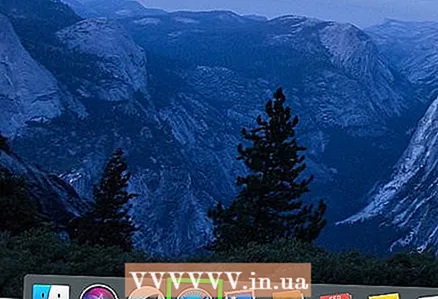 1 সাফারি ওয়েব ব্রাউজার চালু করুন। এটি করার জন্য, আইকনে ক্লিক করুন যা একটি নীল কম্পাসের মতো দেখায় এবং ডকে রয়েছে (পর্দার নীচে)।
1 সাফারি ওয়েব ব্রাউজার চালু করুন। এটি করার জন্য, আইকনে ক্লিক করুন যা একটি নীল কম্পাসের মতো দেখায় এবং ডকে রয়েছে (পর্দার নীচে)।  2 উন্নয়ন মেনু সক্রিয় করুন। যদি আপনি মেনু বারে বিকাশ দেখতে পান (ব্রাউজার উইন্ডোর শীর্ষে), এই পদক্ষেপটি এড়িয়ে যান। অন্যথায়:
2 উন্নয়ন মেনু সক্রিয় করুন। যদি আপনি মেনু বারে বিকাশ দেখতে পান (ব্রাউজার উইন্ডোর শীর্ষে), এই পদক্ষেপটি এড়িয়ে যান। অন্যথায়: - আপনার স্ক্রিনের শীর্ষে সাফারি মেনু খুলুন।
- সেটিংস ক্লিক করুন।
- উন্নত ক্লিক করুন।
- মেনু বারে শো ডেভেলপ মেনুর পাশের বক্সটি চেক করুন।
- "পছন্দ" উইন্ডো বন্ধ করুন।
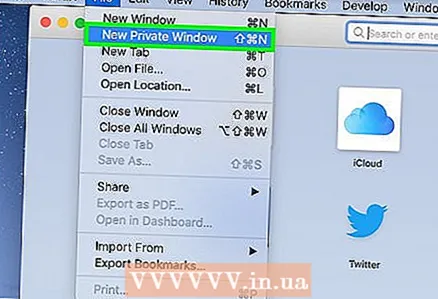 3 ক্লিক করুন Ift শিফট+M সিএমডি+এন. সাফারি উইন্ডোতে একটি নতুন প্রাইভেট উইন্ডো খুলবে।
3 ক্লিক করুন Ift শিফট+M সিএমডি+এন. সাফারি উইন্ডোতে একটি নতুন প্রাইভেট উইন্ডো খুলবে। 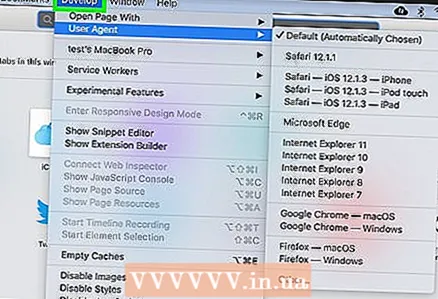 4 মেনু খুলুন এর উন্নয়ন. এটা জানালার শীর্ষে।
4 মেনু খুলুন এর উন্নয়ন. এটা জানালার শীর্ষে।  5 ক্লিক করুন ব্যবহারিক দূত. এটি মেনুর শীর্ষে। একটি নতুন মেনু খুলবে।
5 ক্লিক করুন ব্যবহারিক দূত. এটি মেনুর শীর্ষে। একটি নতুন মেনু খুলবে। 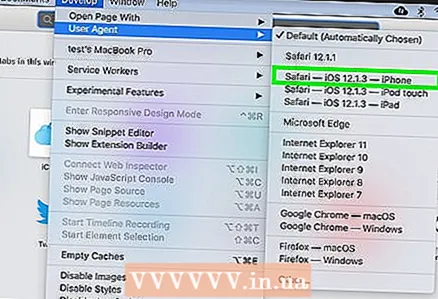 6 ক্লিক করুন সাফারি - আইওএস 12 - আইফোন. যদি একটি নতুন সংস্করণ পাওয়া যায়, এটিতে ক্লিক করুন। সাইটের মোবাইল সংস্করণ এখন সাফারিতে খোলা হবে।
6 ক্লিক করুন সাফারি - আইওএস 12 - আইফোন. যদি একটি নতুন সংস্করণ পাওয়া যায়, এটিতে ক্লিক করুন। সাইটের মোবাইল সংস্করণ এখন সাফারিতে খোলা হবে।  7 ঠিকানায় যান https://www.instagram.com/. একটি পৃষ্ঠা লোড হবে যেখানে আপনি আপনার ইনস্টাগ্রাম অ্যাকাউন্টে লগ ইন করতে পারবেন।
7 ঠিকানায় যান https://www.instagram.com/. একটি পৃষ্ঠা লোড হবে যেখানে আপনি আপনার ইনস্টাগ্রাম অ্যাকাউন্টে লগ ইন করতে পারবেন। 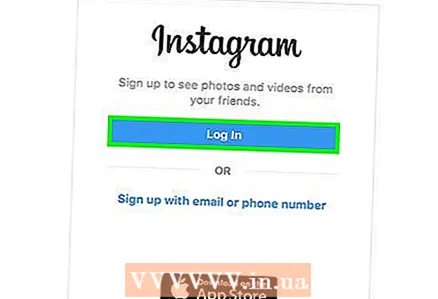 8 আপনার ইনস্টাগ্রাম অ্যাকাউন্টে লগ ইন করুন। এটি করার জন্য, পর্দায় নির্দেশাবলী অনুসরণ করুন। আপনি যখন লগ ইন করবেন, আপনার ইনস্টাগ্রাম পৃষ্ঠাটি খুলবে।
8 আপনার ইনস্টাগ্রাম অ্যাকাউন্টে লগ ইন করুন। এটি করার জন্য, পর্দায় নির্দেশাবলী অনুসরণ করুন। আপনি যখন লগ ইন করবেন, আপনার ইনস্টাগ্রাম পৃষ্ঠাটি খুলবে।  9 ক্লিক করুন +. এই আইকনটি উইন্ডোর নীচে। ফাইন্ডার খুলবে।
9 ক্লিক করুন +. এই আইকনটি উইন্ডোর নীচে। ফাইন্ডার খুলবে। 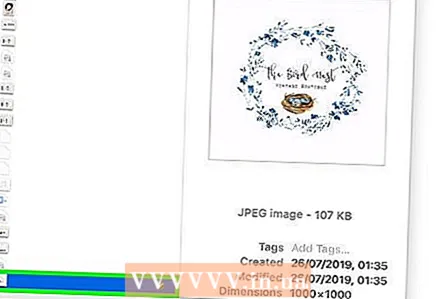 10 একটি ছবি নির্বাচন করুন। প্রয়োজনে প্রথমে ছবির ফোল্ডারটি খুলুন।
10 একটি ছবি নির্বাচন করুন। প্রয়োজনে প্রথমে ছবির ফোল্ডারটি খুলুন।  11 ক্লিক করুন পছন্দ করা. এটা নিচের ডান কোণে। ছবিটি নতুন পোস্টের সাথে সংযুক্ত করা হবে।
11 ক্লিক করুন পছন্দ করা. এটা নিচের ডান কোণে। ছবিটি নতুন পোস্টের সাথে সংযুক্ত করা হবে।  12 একটি ফিল্টার নির্বাচন করুন (alচ্ছিক)। ব্রাউজারে ইনস্টাগ্রাম মোবাইল অ্যাপের মতো ফটো এডিটিং টুল নেই। ছবিতে এটি প্রয়োগ করার জন্য ফিল্টারগুলির একটিতে ক্লিক করুন।
12 একটি ফিল্টার নির্বাচন করুন (alচ্ছিক)। ব্রাউজারে ইনস্টাগ্রাম মোবাইল অ্যাপের মতো ফটো এডিটিং টুল নেই। ছবিতে এটি প্রয়োগ করার জন্য ফিল্টারগুলির একটিতে ক্লিক করুন।  13 ক্লিক করুন আরও. এই নীল বোতামটি পৃষ্ঠার শীর্ষে অবস্থিত।
13 ক্লিক করুন আরও. এই নীল বোতামটি পৃষ্ঠার শীর্ষে অবস্থিত। 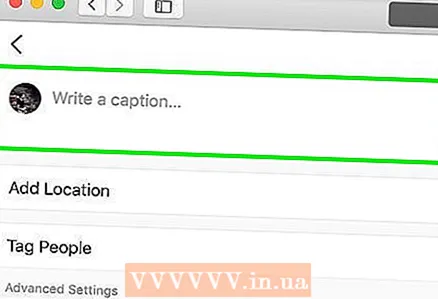 14 আপনার স্বাক্ষর লিখুন। এন্টার সিগনেচার টেক্সট বক্সে ক্লিক করুন এবং তারপর আপনার সিগনেচার দিন।
14 আপনার স্বাক্ষর লিখুন। এন্টার সিগনেচার টেক্সট বক্সে ক্লিক করুন এবং তারপর আপনার সিগনেচার দিন। - আপনি যদি কোনও অবস্থান বা অন্য ইনস্টাগ্রাম ব্যবহারকারীকে ট্যাগ করতে চান তবে স্ক্রিনে উপযুক্ত বিকল্পটিতে ক্লিক করুন।
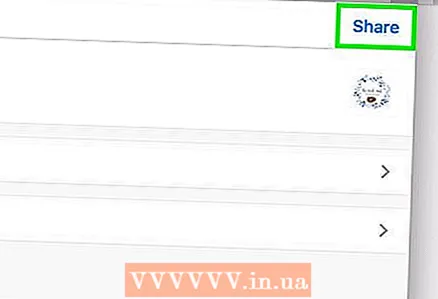 15 ক্লিক করুন এই শেয়ার করুন. এই নীল বোতামটি পৃষ্ঠার উপরের ডানদিকে রয়েছে। ছবিটি আপনার ইনস্টাগ্রাম পেজে পোস্ট করা হবে।
15 ক্লিক করুন এই শেয়ার করুন. এই নীল বোতামটি পৃষ্ঠার উপরের ডানদিকে রয়েছে। ছবিটি আপনার ইনস্টাগ্রাম পেজে পোস্ট করা হবে। - আপনার ব্রাউজারে সম্পূর্ণ (নন-মোবাইল) সাইট দেখার জন্য ফিরে যেতে, বিকাশ মেনু খুলুন এবং ব্যবহারকারী এজেন্ট> ডিফল্ট ক্লিক করুন।
পদ্ধতি 3 এর 3: ফায়ারফক্স
 1 আপনার কম্পিউটারে ফায়ারফক্স ওয়েব ব্রাউজার চালু করুন। এটি স্টার্ট মেনু (উইন্ডোজ) বা প্রোগ্রাম ফোল্ডারে (ম্যাক) অবস্থিত।
1 আপনার কম্পিউটারে ফায়ারফক্স ওয়েব ব্রাউজার চালু করুন। এটি স্টার্ট মেনু (উইন্ডোজ) বা প্রোগ্রাম ফোল্ডারে (ম্যাক) অবস্থিত। 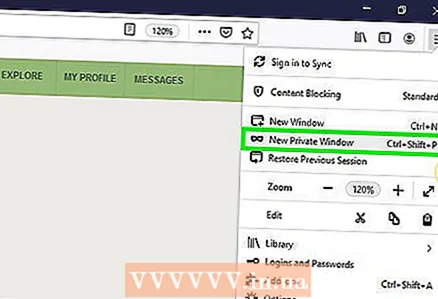 2 ক্লিক করুন Ctrl+Ift শিফট+পি (উইন্ডোজ) অথবা ⌘ কমান্ড+Ift শিফট+পি (ম্যাক). একটি নতুন ব্যক্তিগত উইন্ডো খুলবে।
2 ক্লিক করুন Ctrl+Ift শিফট+পি (উইন্ডোজ) অথবা ⌘ কমান্ড+Ift শিফট+পি (ম্যাক). একটি নতুন ব্যক্তিগত উইন্ডো খুলবে। - বিকল্পভাবে, আপনি উপরের ডান কোণে ☰ আইকনে ক্লিক করতে পারেন এবং তারপরে মেনু থেকে নতুন ব্যক্তিগত উইন্ডো নির্বাচন করতে পারেন।
 3 টিপুন ☰. আপনি উপরের ডান কোণে এই আইকনটি পাবেন। একটি মেনু খুলবে।
3 টিপুন ☰. আপনি উপরের ডান কোণে এই আইকনটি পাবেন। একটি মেনু খুলবে।  4 ক্লিক করুন ওয়েব ডেভেলপমেন্ট. আপনি মেনুর নীচে এই বিকল্পটি পাবেন।
4 ক্লিক করুন ওয়েব ডেভেলপমেন্ট. আপনি মেনুর নীচে এই বিকল্পটি পাবেন।  5 ক্লিক করুন ওয়েব কনসোল. আপনি এই বিকল্পটি মেনুর শীর্ষে পাবেন। ওয়েব কনসোল প্যানেলটি ফায়ারফক্স উইন্ডোর নীচে প্রদর্শিত হয়, কোডটি প্রদর্শন করে।
5 ক্লিক করুন ওয়েব কনসোল. আপনি এই বিকল্পটি মেনুর শীর্ষে পাবেন। ওয়েব কনসোল প্যানেলটি ফায়ারফক্স উইন্ডোর নীচে প্রদর্শিত হয়, কোডটি প্রদর্শন করে।  6 ঠিকানায় যান https://www.instagram.com/. একটি পৃষ্ঠা খুলবে যেখানে আপনি আপনার ইনস্টাগ্রাম অ্যাকাউন্টে লগ ইন করতে পারবেন।
6 ঠিকানায় যান https://www.instagram.com/. একটি পৃষ্ঠা খুলবে যেখানে আপনি আপনার ইনস্টাগ্রাম অ্যাকাউন্টে লগ ইন করতে পারবেন।  7 প্রতিক্রিয়াশীল ডিজাইন মোড আইকনে ক্লিক করুন। এটি একটি বর্গের পটভূমি সহ একটি আইপডের মত এবং ব্রাউজার উইন্ডোর নীচে ওয়েব কনসোল প্যানের উপরের ডানদিকে অবস্থিত। এটি লগইন পৃষ্ঠাটিকে তার মোবাইল সংস্করণের মতো দেখাবে।
7 প্রতিক্রিয়াশীল ডিজাইন মোড আইকনে ক্লিক করুন। এটি একটি বর্গের পটভূমি সহ একটি আইপডের মত এবং ব্রাউজার উইন্ডোর নীচে ওয়েব কনসোল প্যানের উপরের ডানদিকে অবস্থিত। এটি লগইন পৃষ্ঠাটিকে তার মোবাইল সংস্করণের মতো দেখাবে। - আপনিও ক্লিক করতে পারেন Ctrl+Ift শিফট+এম (উইন্ডোজ) অথবা ⌘ কমান্ড+Ift শিফট+এম (ম্যাক). যদি এই কীবোর্ড শর্টকাটগুলি কাজ না করে, প্রথমে ওয়েব কনসোল প্যানেলে ক্লিক করুন।
 8 ক্লিক করুন কোনো ডিভাইস নির্বাচন করা হয়নি. এটি পৃষ্ঠার শীর্ষে। একটি মেনু খুলবে।
8 ক্লিক করুন কোনো ডিভাইস নির্বাচন করা হয়নি. এটি পৃষ্ঠার শীর্ষে। একটি মেনু খুলবে। 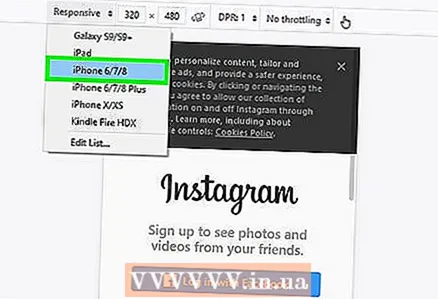 9 ক্লিক করুন আইফোন 6/7/8. আপনি এই মডেলগুলির যেকোনো একটি বেছে নিতে পারেন। এটি মনিটরে প্রদর্শিত স্ক্রিনের ধরণ নির্বাচন করবে।
9 ক্লিক করুন আইফোন 6/7/8. আপনি এই মডেলগুলির যেকোনো একটি বেছে নিতে পারেন। এটি মনিটরে প্রদর্শিত স্ক্রিনের ধরণ নির্বাচন করবে। - যদি পৃষ্ঠার শীর্ষে একটি বার্তা প্রদর্শিত হয় যেখানে আপনাকে ব্রাউজারটি পুনরায় চালু করতে হবে, পৃষ্ঠার একটি খালি জায়গায় ডান ক্লিক করুন এবং খোলা প্রসঙ্গ মেনুতে, "রিফ্রেশ" আইকনে ক্লিক করুন, যা একটি বৃত্তাকার মত দেখায় তীর।
 10 ক্লিক করুন প্রবেশদ্বার. এটি পৃষ্ঠার কেন্দ্রে।
10 ক্লিক করুন প্রবেশদ্বার. এটি পৃষ্ঠার কেন্দ্রে। 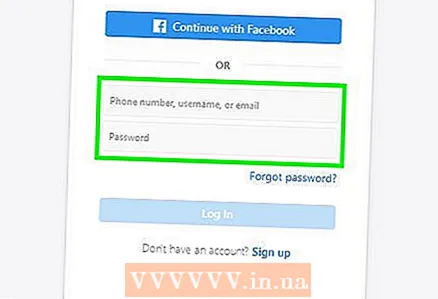 11 আপনার ইনস্টাগ্রাম অ্যাকাউন্টে লগ ইন করুন। আপনার শংসাপত্রগুলি লিখুন বা ফেসবুকে লগ ইন করার জন্য ফেসবুক দিয়ে চালিয়ে যান ক্লিক করুন।
11 আপনার ইনস্টাগ্রাম অ্যাকাউন্টে লগ ইন করুন। আপনার শংসাপত্রগুলি লিখুন বা ফেসবুকে লগ ইন করার জন্য ফেসবুক দিয়ে চালিয়ে যান ক্লিক করুন।  12 ক্লিক করুন +. এই আইকনটি পৃষ্ঠার নীচে রয়েছে। একটি এক্সপ্লোরার (উইন্ডোজ) বা ফাইন্ডার (ম্যাক) উইন্ডো খোলে।
12 ক্লিক করুন +. এই আইকনটি পৃষ্ঠার নীচে রয়েছে। একটি এক্সপ্লোরার (উইন্ডোজ) বা ফাইন্ডার (ম্যাক) উইন্ডো খোলে। - আপনাকে "+" আইকনটি খুঁজে পেতে পৃষ্ঠার নিচে স্ক্রোল করতে হতে পারে। এই ক্ষেত্রে, পৃষ্ঠার মাঝখানে অবস্থিত আইফোন "স্ক্রিন" এর বাইরে মাউস কার্সার স্থাপন করা হলে পৃষ্ঠাটি নীচে স্ক্রোল করুন।
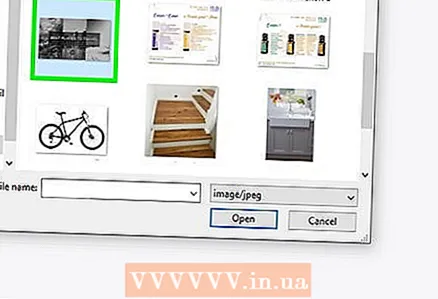 13 একটি ছবি নির্বাচন করুন। ছবির সাথে ফোল্ডারটি খুলুন এবং এটিতে ক্লিক করুন।
13 একটি ছবি নির্বাচন করুন। ছবির সাথে ফোল্ডারটি খুলুন এবং এটিতে ক্লিক করুন। 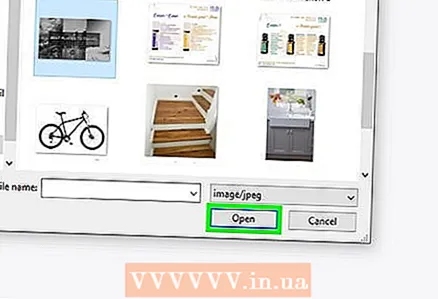 14 ক্লিক করুন খোলা. এটা নিচের ডান কোণে। ছবিটি নতুন পোস্টের সাথে সংযুক্ত করা হবে।
14 ক্লিক করুন খোলা. এটা নিচের ডান কোণে। ছবিটি নতুন পোস্টের সাথে সংযুক্ত করা হবে।  15 ক্লিক করুন ছাঁকনি এই ট্যাবটি ছবির নিচে। উপলব্ধ ফিল্টারগুলির একটি তালিকা যা ছবিতে প্রয়োগ করা যেতে পারে।
15 ক্লিক করুন ছাঁকনি এই ট্যাবটি ছবির নিচে। উপলব্ধ ফিল্টারগুলির একটি তালিকা যা ছবিতে প্রয়োগ করা যেতে পারে। - যদি ট্যাবটি উপস্থিত না হয়, ব্রাউজার এক্সটেনশনগুলি অক্ষম করুন এবং আবার চেষ্টা করুন।
 16 একটি ফিল্টার নির্বাচন করুন। ফিল্টার করা ছবিটি প্রিভিউ উইন্ডোতে প্রদর্শিত হবে।
16 একটি ফিল্টার নির্বাচন করুন। ফিল্টার করা ছবিটি প্রিভিউ উইন্ডোতে প্রদর্শিত হবে। 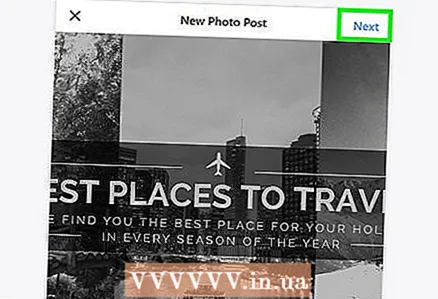 17 ক্লিক করুন আরও. এই নীল বোতামটি নতুন পোস্ট পৃষ্ঠার উপরের ডানদিকে রয়েছে।
17 ক্লিক করুন আরও. এই নীল বোতামটি নতুন পোস্ট পৃষ্ঠার উপরের ডানদিকে রয়েছে। 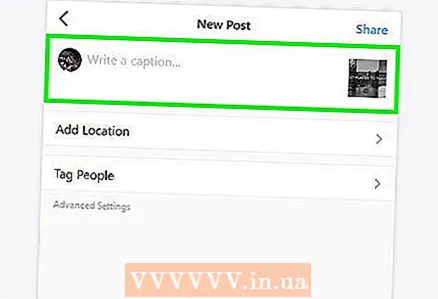 18 আপনার স্বাক্ষর লিখুন। এন্টার সিগনেচার টেক্সট বক্সে ক্লিক করুন এবং তারপর আপনার সিগনেচার দিন।
18 আপনার স্বাক্ষর লিখুন। এন্টার সিগনেচার টেক্সট বক্সে ক্লিক করুন এবং তারপর আপনার সিগনেচার দিন। - আপনি যদি কোনও অবস্থান বা অন্য ইনস্টাগ্রাম ব্যবহারকারীকে ট্যাগ করতে চান তবে স্ক্রিনে উপযুক্ত বিকল্পটিতে ক্লিক করুন।
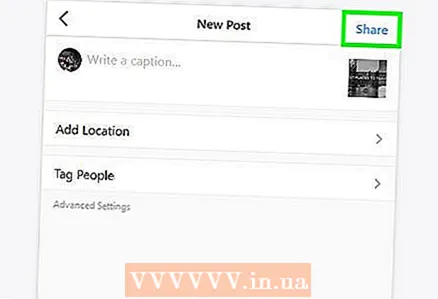 19 ক্লিক করুন এই শেয়ার করুন. এই নীল বোতামটি পৃষ্ঠার উপরের ডানদিকে রয়েছে। ছবিটি আপনার ইনস্টাগ্রাম পেজে পোস্ট করা হবে।
19 ক্লিক করুন এই শেয়ার করুন. এই নীল বোতামটি পৃষ্ঠার উপরের ডানদিকে রয়েছে। ছবিটি আপনার ইনস্টাগ্রাম পেজে পোস্ট করা হবে। - আপনার ব্রাউজারে সম্পূর্ণ (নন-মোবাইল) সাইট ব্রাউজ করতে ফিরে আসার জন্য, ওয়েব কনসোল প্যানেলের উপরের-ডান কোণে X- এ ক্লিক করুন।
পরামর্শ
- আপনি যদি ইনস্টাগ্রামে ছবি আপলোড করতে আপনার ব্রাউজার ব্যবহার করতে না চান, তাহলে বিনামূল্যে গ্র্যাম্বলার প্রোগ্রাম ইনস্টল করুন, যা উইন্ডোজ এবং ম্যাকওএস সমর্থন করে।
- ব্লুস্ট্যাকস নামে একটি ফ্রি অ্যান্ড্রয়েড এমুলেটরে ইনস্টাগ্রাম মোবাইল অ্যাপটি ইনস্টল করুন এবং এটি আপনার কম্পিউটারে ব্যবহার করুন।
সতর্কবাণী
- আপনি উইন্ডোজ 10 এর জন্য ইনস্টাগ্রাম অ্যাপে আপনার কম্পিউটার থেকে আর ছবি পোস্ট করতে পারবেন না। এই অ্যাপ্লিকেশনটি আপনাকে আপনার ওয়েবক্যাম দ্বারা তোলা ছবি (বার্তার মাধ্যমে) অন্যান্য ব্যবহারকারীদের কাছে বা ইতিহাসে পাঠাতে দেয়।



